
ステラーブレイドModの導入方法を解説します。
Modを直接ゲームフォルダに導入する方法もありますが、Mod管理ツールを使えば、適用や解除の切り替えが簡単に行えます。代表的なツールには「Vortex」や「Fluffy Mod Manager」などがあります今回は導入が手軽な「Fluffy Mod Manager」を紹介します。
樹前準備:Nexus Modsアカウントの作成
1. Nexus Modsのアカウント(https://www.nexusmods.com/)でアカウントを作成します。
Fluffy Mod Managerの導入手順
1. (https://www.nexusmods.com/site/mods/818)からダウンロードします。
2. 「Files」タブから「Manual download」と進んで「SLOW DOWNLOAD」をクリックします。
3. ダウンロードしたファイルを適当な場所へ解凍します。インストールなどは不要です。
ステラーブレイドへのMod導入方法
1. 「Fluffy Mod Manager」へ「StellarBlade」を追加する
1-1. 「Modmanager.exe」を起動します。
1-2. 「Choose game」をクリックすると、ゲーム一覧が表示されます。
1-3. 一覧から「Stellar Blade」を選択します。

1-4. 「Choose game folder」→「Choose the game’s install folder」を選択します。
1-5. ウィンドウが開くので、ステラーブレイドがインストールされているフォルダを選択します。
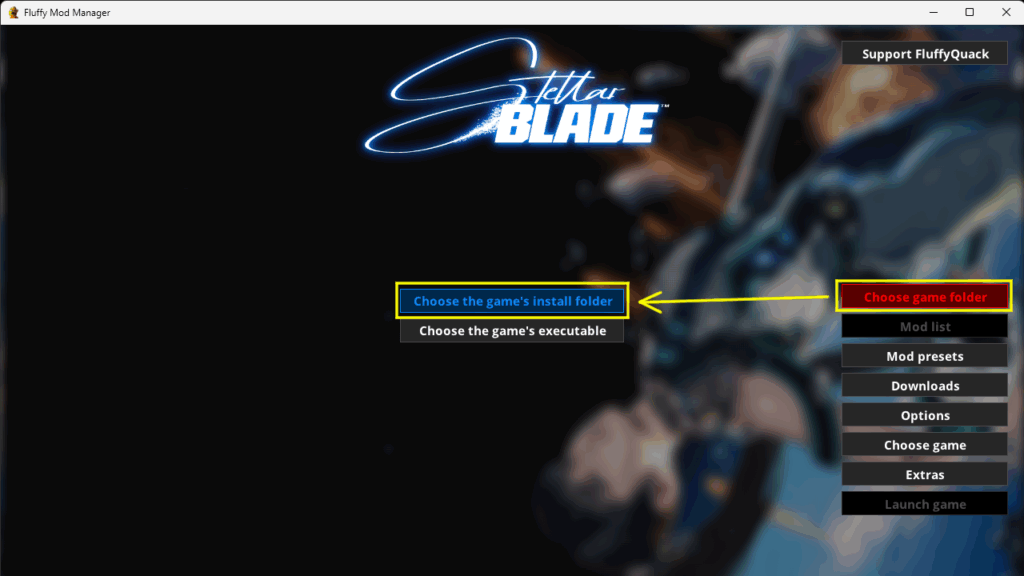
2. Modのダウンロード
Mod配布サイトからModをダウンロードします。代表的なサイトを記載しておきます。
・Nexus Mods(Stellar Blade)
・AyakaMods(Stellar Blade)
3. Modの追加
Fluffy Mod Managerをインストールしたフォルダに「Games\StellarBlade\Mods」フォルダがあります。ダウンロードしたMod(未解凍のままで可)をModsフォルダに移動します。
追加されたModは「Mod list」に表示されます。
4. Modの適用・解除
Modの適用・解除はトグルのオン・オフで切り替えられます。
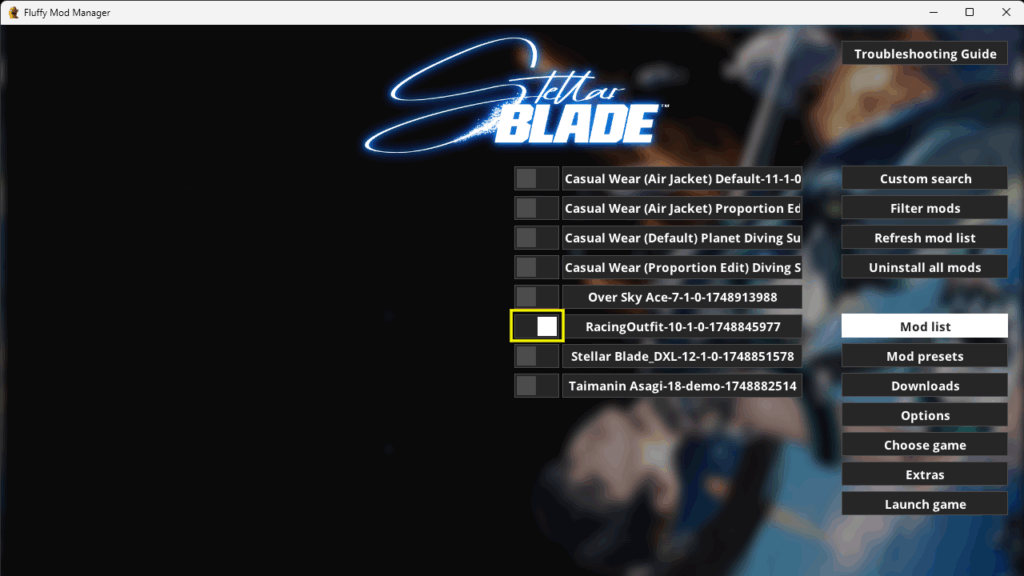
注意事項
インストールしたModは元の衣装を置き換える形で反映されます。同じ衣装を参照しているModを同時に適用すると正しく動作しない可能性があります。どの衣装が変更されるかは配布元で確認してください。

参考
ステラーブレイドのModのインストール場所「\SteamLibrary\steamapps\common\StellarBlade\SB\Content\Paks\~mods」
Fluffy Mod Managerを使うと上記の場所にファイルの追加・削除を行います。
最後に
MODの導入や使用にあたっては、ご自身の判断と責任にてご利用いただきますようお願いいたします。
万が一トラブルが発生した場合でも、当方では対応いたしかねますので、あらかじめご了承ください。



コメント
初期インストール状態だとStellar bladeが表示されないので、Updater.exeかアプリ内からアップデートを掛ける必要がありますね
シェアする 別入口案内 — 本当にありがたい。